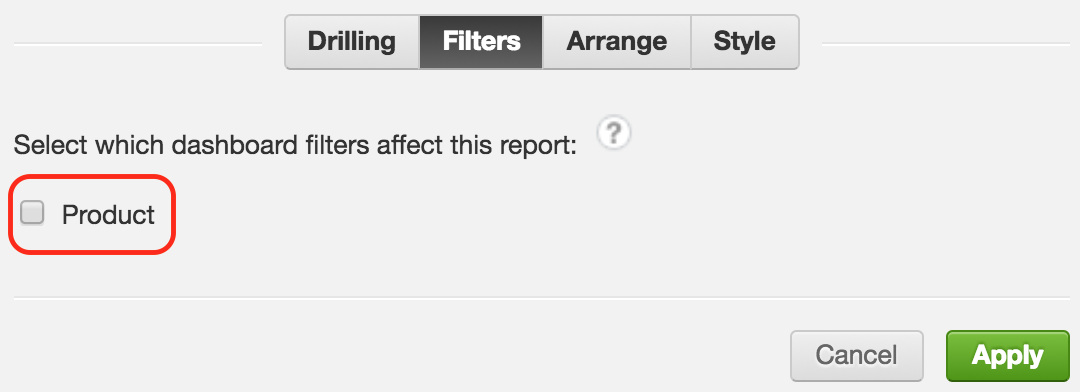Berichte nach anderen Berichten filtern
Sie haben die Möglichkeit, Berichte (Zielberichte) auf einer Dashboard-Registerkarte nach anderen Berichten (Filterberichten) zu filtern, die sich auf derselben Registerkarte befinden. Das heißt, die Zielberichte werden nach dem im Filterbericht verwendeten Attribut gefiltert.
Dies kann Ihnen dabei helfen, Daten in den Zielberichten schnell neu zu berechnen, indem Sie einfach andere Attributswerte im Filterbericht auswählen.
Beispiel: Angenommen, Sie haben einen Bericht, der Ihre Verkaufsleistung aufgeschlüsselt nach Produkt anzeigt.
Der Bericht hat den Namen Umsatzleistung und befindet sich auf der Dashboard-Registerkarte Gesamtumsätze.
Auf derselben Dashboard-Registerkarte haben Sie einige andere Berichte, wie zum Beispiel die erwarteten Umsätze, die potenziellen Umsätze, usw.
Zielsetzung: Sie möchten Ihre Dashboard-Registerkarte so konfigurieren, dass beim Anklicken eines Produkts im Bericht Umsatzleistung alle übrigen Berichte auf dieser Registerkarte nach diesem Produkt gefiltert und entsprechend neu berechnet werden.
>> Sehen Sie dazu ein kurzes Demo-Video an.
Lösung: Verwenden Sie das Attribut im Filterbericht, um den Filterbericht, die Zielberichte und die Dashboard-Registerkarte, auf der diese sich befinden, zu verbinden.
Schritte:
Fügen Sie basierend auf dem Attribut, nach dem die Daten im Filterbericht aufgeschlüsselt werden, einen Attributsfilter hinzu.
- Während Ihr Dashboard im Bearbeitungsmodus ist, klicken Sie auf das Filtermenü oben und dann auf Attribut.
- Suchen Sie nach dem Attribut und klicken Sie auf Hinzufügen. Der Filter wird zur Dashboard-Registerkarte hinzugefügt. Klicken Sie nicht auf Speichern, sondern arbeiten Sie weiter am Dashboard im Bearbeitungsmodus.
In diesem Beispiel würden Sie einen Attributfilter für die Produkte hinzufügen. Weitere Informationen zum Hinzufügen von Attributfiltern finden Sie unter Filter für Attribute.Trennen Sie den Attributsfilter, den Sie soeben aus dem Filterbericht hinzugefügt haben.
- Während Sie noch im Bearbeitungsmodus sind, klicken Sie auf den Filterbericht und auf das Radsymbol, das über dem Bericht angezeigt wird.
- Klicken Sie auf Filter und deaktivieren Sie den Attributfilter, den Sie gerade zur Registerkarte „Dashboard“ hinzugefügt haben. Klicken Sie noch nicht auf Übernehmen, sondern arbeiten Sie im selben Dialogfenster weiter.
Bei diesem Beispiel würden Sie den Produktattributfilter vom BerichtVerkaufsleistungtrennen. Nähere Informationen zum Konfigurieren, welche Dashboard-Filter auf einen Bericht angewendet werden sollen, finden Sie unter Dashboard-Filter aus einem Bericht herauslösen.Definieren Sie einen Drill-Across-Pfad aus dem Attribut im Filterbericht auf dieselbe Dashboard-Registerkarte.
- Klicken Sie im Filterkonfigurationsdialog auf Drilling und dann auf Drilling hinzufügen.
- Klicken Sie unter Wenn ich klicke auf auf das Dropdownmenü und wählen Sie das Attribut aus, das Sie im Attributsfilter verwendet haben. Klicken Sie auf Auswählen.
- Klicken Sie unter Anzeigen auf das Dropdownmenü, dann auf Dashboards und wählen Sie dieselbe Registerkarte aus, auf der Sie sich gerade befinden. Klicken Sie auf Auswählen.
- Klicken Sie auf Übernehmen.
- Klicken Sie auf Speichern, um das Dashboard zu speichern.
Bei diesem Beispiel würden Sie im BerichtVerkaufsleistungeinen Drill-Across-Pfad definieren: vom Produktattribut zur Dashboard-RegisterkarteGesamtumsatz). Nähere Informationen zum Definieren von Drill-Across-Pfaden finden Sie unter Drill-Across.
Damit haben Sie Ihre Dashboard-Registerkarte für das Filtern von Berichten nach einem anderen Bericht konfiguriert.
Um das Filtern nach Bericht aufzuheben und die Zielberichte ungefiltert anzuzeigen, öffnen Sie den Attributsfilter auf der Dashboard-Registerkarte, klicken Sie auf Alle auswählen und anschließend auf Übernehmen.
Speichern
Speichern